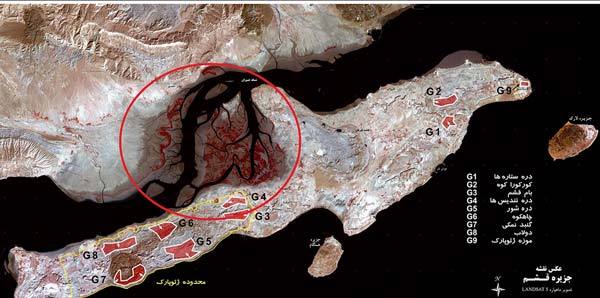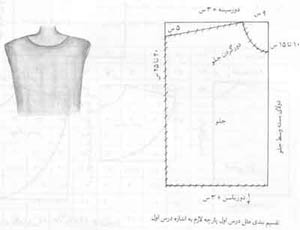سه شنبه, ۷ اسفند, ۱۴۰۳ / 25 February, 2025
فلش مموری را safe remove کنید

یکی از مهم ترین نکاتی که در نگهداری و مراقبت از سلامت فلش مموری ها باید بدانید این است که بعد از اتمام کار به جای بیرون کشیدن یک باره آن از پورت USB ،بهتر است آن را Safe Remove کنید. برخلاف تصور برخی افراد مبنی بر بیهوده بودن این کار،انجام Safe Removeفواید بسیاری دارد .
وقتی یک فلش USB را به رایانه متصل و روی آن چیزی کپی می کنید، درواقع ممکن است قسمتی از اطلاعات مربوط به این نقل و انتقال داده ها روی RAM رایانه ذخیره شود که با Safe to Remove کردن، درواقع به سیستم می گویید دیگر نیازی به اطلاعات روی RAM نیست و سیستم با پاک کردن این اطلاعات، اجازه می دهد فلش را از رایانه جدا کنید.ممکن است در ویندوز۷ یا ویندوز ویستا چراغ چشمک زن فلش خاموش نشود. در صورتی که اغلب در ویندوز XP با Safe to Remove کردن، این چراغ خاموش می شود.
این چراغ اگر در حال چشمک زدن باشد، نشان دهنده این است که سیستم در حال خواندن یا کپی اطلاعات روی فلش است و چراغ ثابت نشان دهنده این است که هیچ اطلاعاتی بین فلش و سیستم رد و بدل نمی شود. پس اگر دیدید که چراغ فلش در حال چشمک زدن است، به هیچ وجه آن را از رایانه جدا نکنید.البته می توان تنظیماتی را انجام داد تا برای جداکردن فلش از رایانه، نیازی به Safe to Remove نباشدکه ترفند امروز ماست. با اجرای این ترفند،با بیرون کشیدن فلش،خود ویندوزآن را به طور خودکار Safe to Removeمی کند .
برای این کار My Computer را باز و روی آیکن فلش راست کلیک کنید و وارد Properties شوید. در تب Hardware، روی Change Settings کلیک کنید تا وارد پنجره دیگری شوید. در این قسمت اگر تیک Enable write caching on the device را بردارید، دیگر برای جداکردن فلش از رایانه، نیازی به Safe to Remove کردن آن ندارید. با این کار در حقیقت نوشتن و خواندن اطلاعات روی فلش با کارآیی پایین تری انجام خواهد شد، ولی این افت کیفیت به قدری نامحسوس است که می توان آن را نادیده گرفت و در عمل هیچ تغییری را احساس نخواهید کرد.
ایران مسعود پزشکیان دولت چهاردهم پزشکیان مجلس شورای اسلامی محمدرضا عارف دولت مجلس کابینه دولت چهاردهم اسماعیل هنیه کابینه پزشکیان محمدجواد ظریف
پیاده روی اربعین تهران عراق پلیس تصادف هواشناسی شهرداری تهران سرقت بازنشستگان قتل آموزش و پرورش دستگیری
ایران خودرو خودرو وام قیمت طلا قیمت دلار قیمت خودرو بانک مرکزی برق بازار خودرو بورس بازار سرمایه قیمت سکه
میراث فرهنگی میدان آزادی سینما رهبر انقلاب بیتا فرهی وزارت فرهنگ و ارشاد اسلامی سینمای ایران تلویزیون کتاب تئاتر موسیقی
وزارت علوم تحقیقات و فناوری آزمون
رژیم صهیونیستی غزه روسیه حماس آمریکا فلسطین جنگ غزه اوکراین حزب الله لبنان دونالد ترامپ طوفان الاقصی ترکیه
پرسپولیس فوتبال ذوب آهن لیگ برتر استقلال لیگ برتر ایران المپیک المپیک 2024 پاریس رئال مادرید لیگ برتر فوتبال ایران مهدی تاج باشگاه پرسپولیس
هوش مصنوعی فناوری سامسونگ ایلان ماسک گوگل تلگرام گوشی ستار هاشمی مریخ روزنامه
فشار خون آلزایمر رژیم غذایی مغز دیابت چاقی افسردگی سلامت پوست